Comment désactiver le portail captif Firefox et la connexion à detectportal.firefox.com
Lorsque vous lancez Firefox, le navigateur établit immédiatement une nouvelle connexion àdetectportal.firefox.com. Ce comportement est causé par Captive Portal, une fonctionnalité spéciale de Firefox. Voici ce qu'est le portail captif et comment le désactiver. La désactivation du portail captif empêchera Firefox de se connecter àdetectportal.firefox.com.

cómo eliminar lo visto recientemente en Amazon Fire TV
Firefox est un navigateur Web populaire doté de son propre moteur de rendu, ce qui est très rare dans le monde des navigateurs basés sur Chromium. Depuis 2017, Firefox a le moteur Quantum qui est livré avec une interface utilisateur raffinée, nom de code 'Photon'. Le navigateur n'inclut plus la prise en charge des modules complémentaires basés sur XUL, donc tous les modules complémentaires classiques sont obsolètes et incompatibles. Voir Doit avoir des modules complémentaires pour Firefox Quantum .
Publicité
Grâce aux modifications apportées au moteur et à l'interface utilisateur, le navigateur est incroyablement rapide. L'interface utilisateur de Firefox est devenue plus réactive et elle démarre également nettement plus rapidement. Le moteur rend les pages Web beaucoup plus rapidement qu'il ne l'a jamais fait à l'ère Gecko.
La dernière version à ce jour est Firefox 74, consultez sa modifier le journal ici .
Portail captif
Le portail captif de Firefox est une fonctionnalité qui aide le navigateur à détecter si votre connexion est limitée et nécessite une autorisation supplémentaire. Ceci est courant pour les réseaux Wi-Fi des hôtels et certains autres fournisseurs de réseau. Lorsque le navigateur tente d'établir une connexion à un site Web, s'il n'est pas autorisé via le portail captif, la connexion est interrompue. Cela signifie que le navigateur, ou toute autre application nécessitant une connexion Internet, ne peut pas charger la page Web demandée. Le navigateur établit des connexions avec ledetectportal.firefox.comsite Web pour afficher une page d'autorisation.
Si vous utilisez Firefox sur votre PC personnel, vous souhaiterez peut-être désactiver la fonction de détection du portail captif et bloquer les tentatives de connexion pourdetectportal.firefox.com.
cómo abrir un archivo dmg en Windows 10
Pour désactiver le portail captif Firefox et la connexion à detectportal.firefox.com
- Ouvrez Firefox
- Type
about: configdans la barre d'adresse. - Confirmez que vous serez prudent si vous voyez la page d'avertissement.
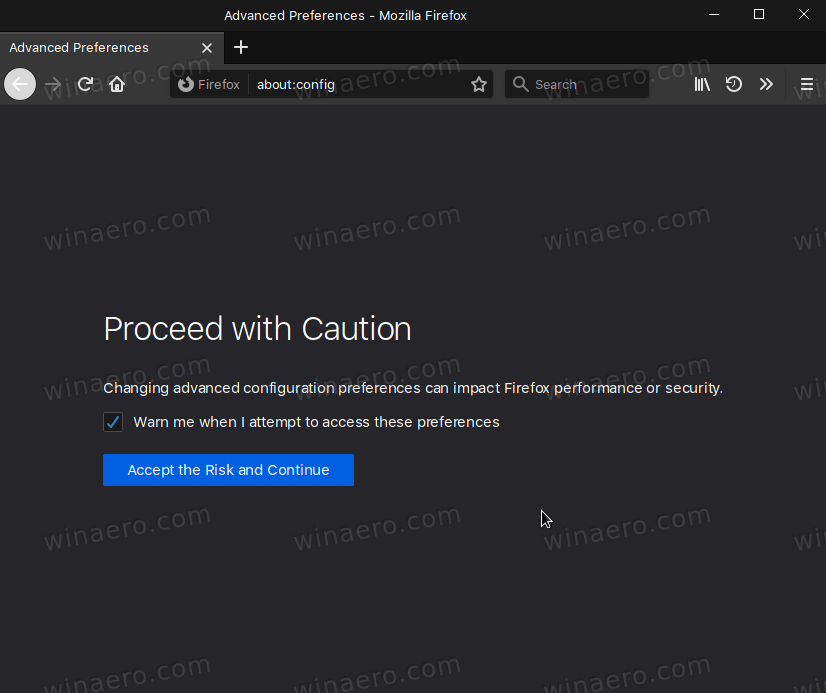
- Type
network.captive-portal-service.enableddans la zone de recherche. - Double-cliquez n'importe où sur le
network.captive-portal-service.enabledligne dans la liste des options pour le définirfaux.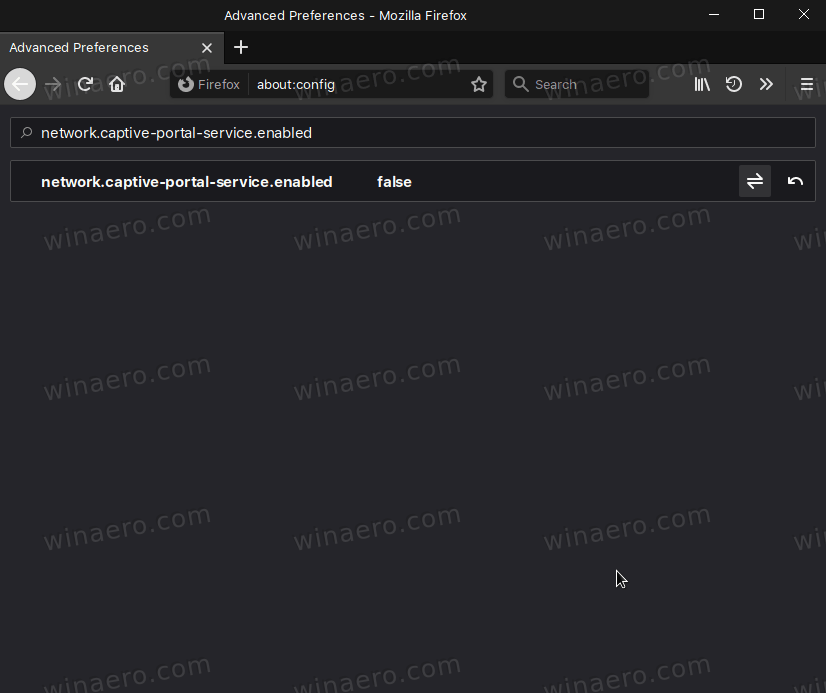
Vous avez terminé.
windows 10 el botón de windows deja de funcionar
Remarque: une donnée de valeur True est la valeur par défaut, ce qui signifie que la connexion à detectportal.firefox.com sera établie chaque fois que vous démarrez Firefox. En outre, certains utilisateurs signalent que VPN Firefox ne fonctionne pas correctement avecnetwork.captive-portal-service.enabledmis à false. Si vous êtes un utilisateur du service VPN Firefox, veuillez nous laisser un commentaire si la modification de l'option affecte la fonctionnalité.
Astuce: dansÀ propos de: Config, vous pouvez également définir la mise à jour captivedetect.canonicalURL à une chaîne vide. Vous pouvez également ajouter ledetectportal.firefox.comdomaine dans votre fichier hosts pointant vers127.0.0.1. Cela bloquera la connexion.
Enfin, vous pouvez ajouter d'autres domaines au fichier hosts. Ils servent également pour les besoins internes de Firefox, par exemple pour collecter les statistiques et la télémétrie. Ils ne sont pas nécessaires pour les tâches de navigation régulières et la réception des mises à jour du navigateur. Voici la liste:
ostats.mozilla.com sostats.mozilla.com metrics.mozilla.com hardware.metrics.mozilla.com incoming.telemetry.mozilla.org crash-stats.mozilla.com experiences.mozilla.org getpocket.cdn.mozilla.net qsurvey. mozilla.com telemetry.mozilla.org telemetry-experiment.cdn.mozilla.net detectportal.firefox.com
C'est ça.
Articles d'intérêt:
- Désactiver les onglets détachables dans Mozilla Firefox
- Firefox 75 Strips https: // et www à partir des résultats de la barre d'adresse
- Activer le chargement différé pour les images et les iframes dans Firefox
- Activer le navigateur spécifique au site dans Firefox
- Exporter automatiquement les signets vers un fichier HTML dans Firefox
- Activer le DNS sur HTTPS dans Firefox
- Supprimer l'icône Quoi de neuf boîte-cadeau de Firefox
- Activer l'icône verte HTTPS dans Firefox 70
- Désactiver le blocage de contenu pour des sites individuels dans Firefox
- Activer le chargement de userChrome.css et userContent.css dans Firefox
- Empêcher Firefox de suspendre les onglets
- Comment actualiser Firefox dans Windows 10
- Désactiver les recommandations d'extension dans Firefox
- Supprimer les suggestions de saisie semi-automatique individuelles dans Firefox
- Plus ICI .

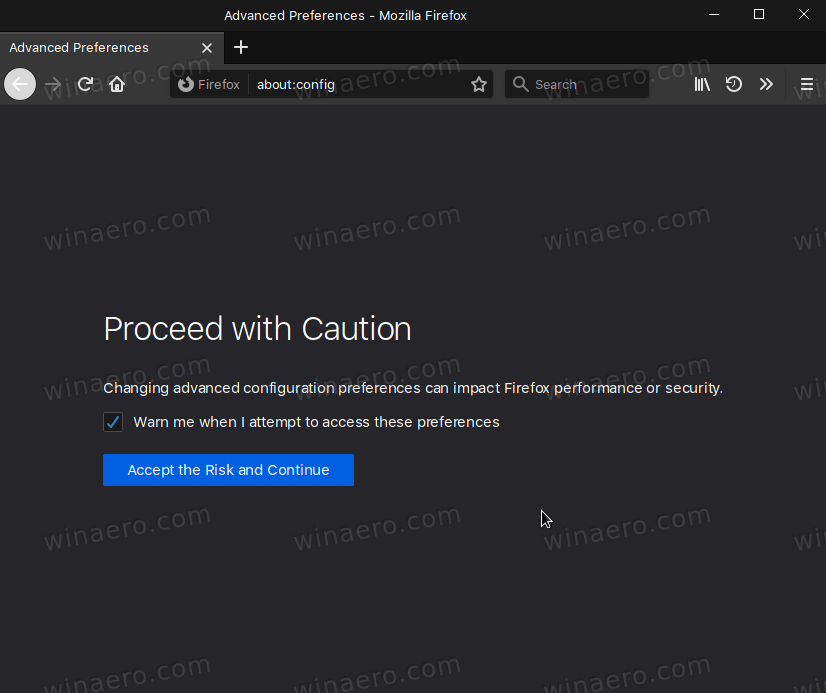
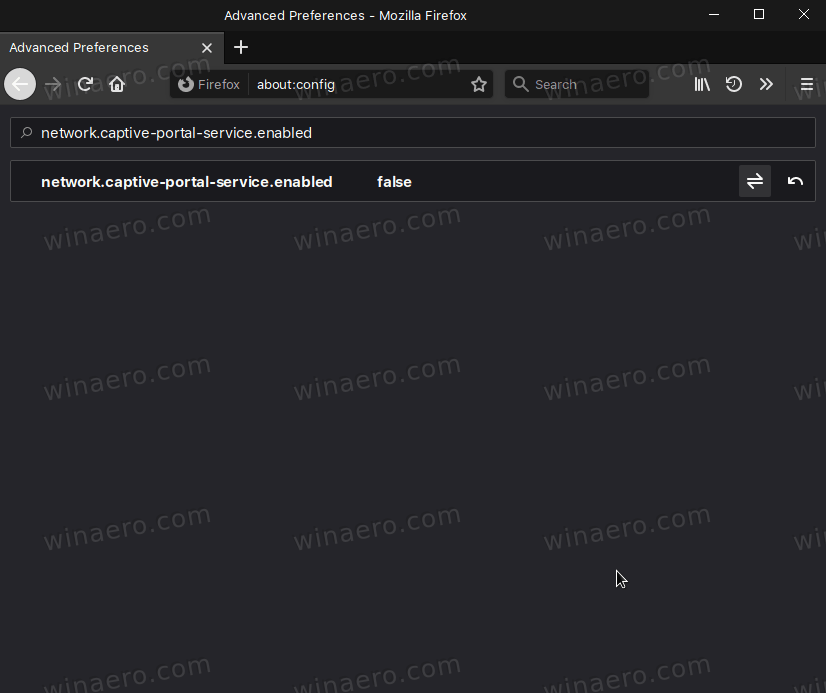




![Comment savoir si quelqu'un vous a bloqué sur Whatsapp [janvier 2021]](https://www.macspots.com/img/whatsapp/78/how-tell-if-someone-blocked-you-whatsapp.jpg)



